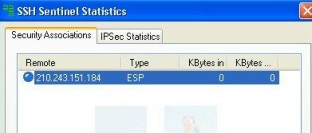A. 配置Vigor路由器(以Vigor 2900V为例),为远端拨入用户创建一个帐号。
1. 打开Vigor路由器的Web配置主界面,点击Advanced Setups > VPN and Remote access Setup > Remote User Profile Setup (Teleworker).
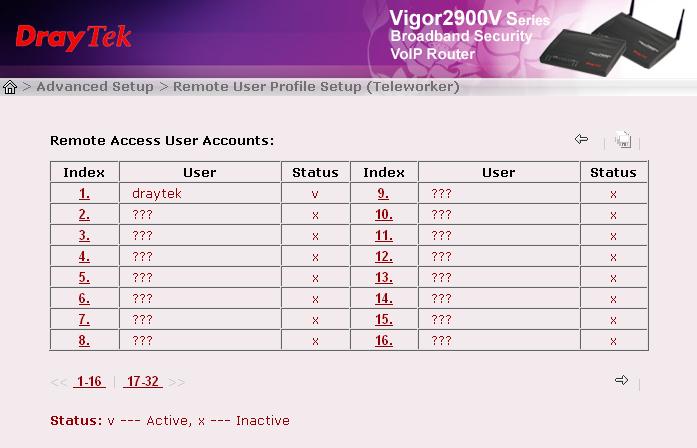
2. 点选Enable this account,将Idle Time设为0,点选Sepcify Remote Node Peer ID并输入fae@draytek.com.tw (这里可以输入字符串,IP地址或email地址),按IKE Pre-shared Key按钮并在弹出窗口里输入预共享密钥(pre-shared key),然后点OK。此时用户可用此帐号建VPN拨入Vigor路由器。
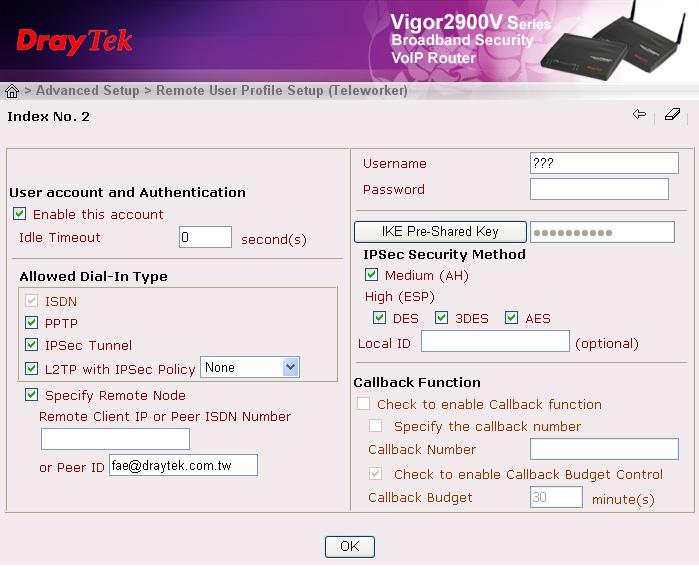
3. 当用户成功拨入路由器后,你可以在System Management -› VPN Connection Management里查看此连接的状态。
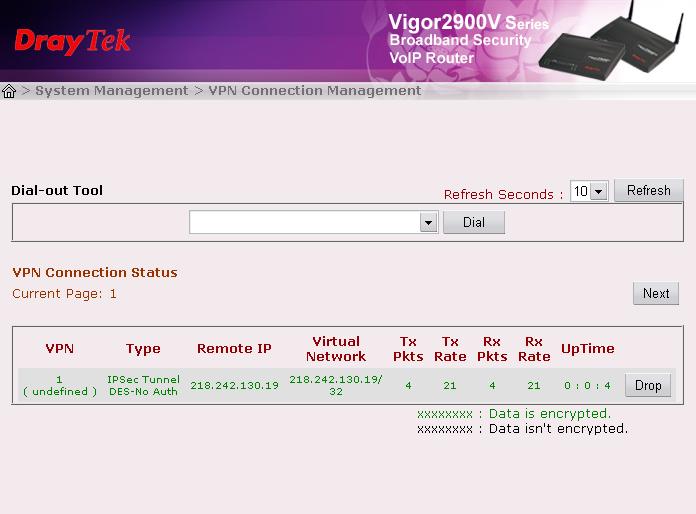
B. SSH Sentinel设定:
1. 运行 SSH Sentinel Policy Editor.

2. 进入Key Management页面并点添加(Add)。

3. 选择创建一个预共享密钥(Create a preshared key)。
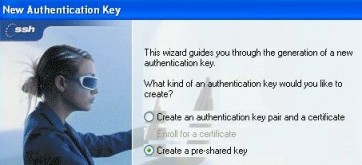
4. 在Name栏任意输入一个标识名,在下面两栏输入预共享密码(pre-shared key)。

5. 在Identity页面里选择"Administrator E-mail"并输入mail地址作为ID。注意此处设定要和Vigor端设定一样。
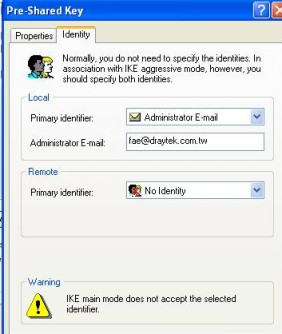
6. 选择Security Policy页面并在Policy栏里选择VPN Connections。点添加(Add)。

7. 在Gateway name栏里输入VPN服务器的IP地址或动态域名。在Remote network栏,点击右边方块,在弹出窗口里输入VPN服务器的内部网络,点OK退出后在下拉菜单里选择刚配置的条目。然后在Authentication key栏里选择认证密钥(上面2~4步)。


8. 在Proposal template栏里选择legacy。点"Settings"进行配置。

9. 在IKE proposal框里选择"main mode"并勾选"Attach only the selected values to the proposal",如下图所示。按OK。
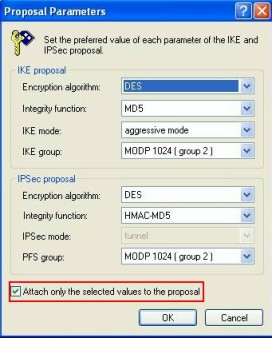
10. 点"Diagnostics"测试该VPN连接。
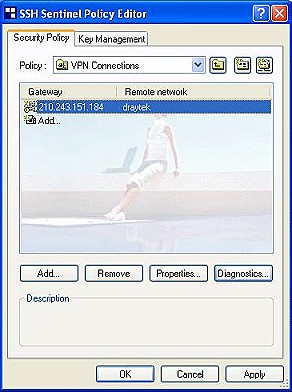
11. 如下图所示都是绿色的勾表明测试通过。
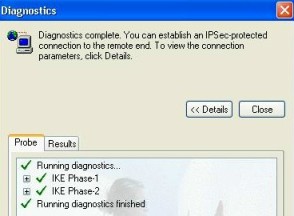
12. 运行指定的条目开始建立VPN隧道。
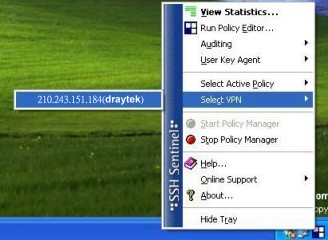
13. 最后,你可以在SSH Sentinel Statistic里确认VPN连接状态。